セグメントについて
3分
この記事内
- セグメントとは?
- セグメントを作成するには?
セグメントの詳細と、セグメントを使用して適切なユーザーをターゲットにする方法は以下をご覧ください。
セグメントとは?
連絡先リストに新しい連絡先を追加したり、誰かがメルマガの登録などサイト上でアクティビティを実行したりすると、その連絡先のすべてのデータが保存されます(例:名前、メールアドレス、サイトでの最終購入日、最終閲覧ページ)。この貴重な情報を使用して、特定のフィルターと条件で作成された「セグメント」と呼ばれるグループに連絡先を整理できます。
たとえば、以前にサイトで商品を購入したが、過去30日間購入していないすべての連絡先にセグメントを作成します。この特定のグループに、特別オファークーポン付きのメルマガなどのインセンティブを送信できます。
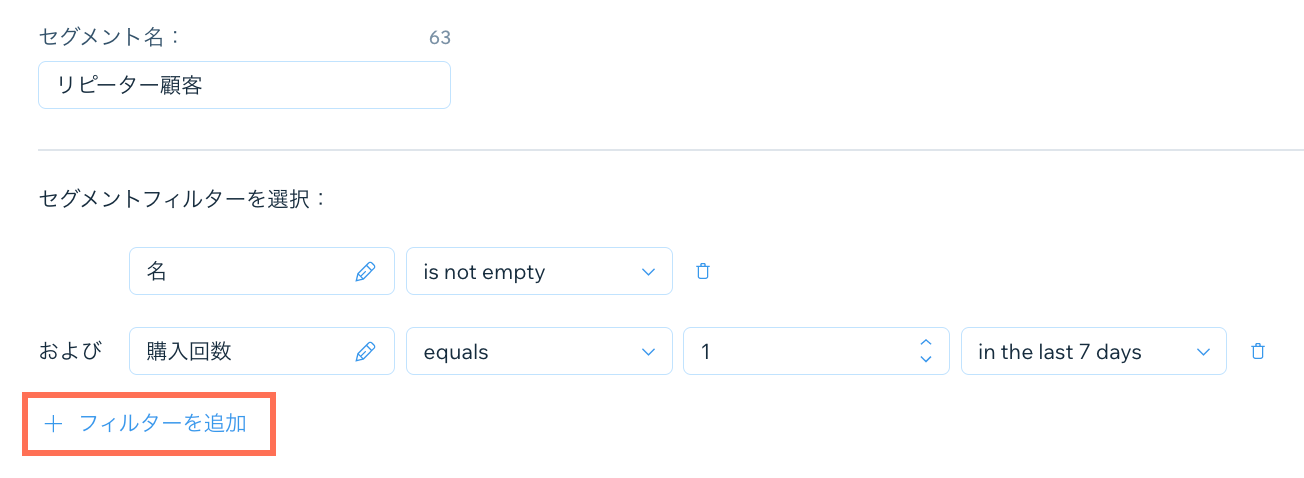
セグメントを作成するには?
フィルターと条件付きロジックを使用してセグメントを作成します。まず、連絡先属性(都市、国、メールアドレスなど)またはサイトでの連絡先のアクティビティ(購入回数、最後の購入日など)に基づいてフィルターを選択します。次に、このセグメントの条件付きロジックを選択します(等しい、より小さい、など)。フィルターによっては、値を選択することもできます。
重要:
フィルターのロジックは、選択した初期属性またはアクティビティに基づいて変更されます。たとえば、「最終閲覧日」の条件は「最後の購入日」の条件とは異なります。
セグメントを作成する方法:
- 右上の「セグメントを作成」横のドロップダウンをクリックし、セグメントの作成方法を選択します:
手動
AI で作成



